如何测试自己麦克风有没有声音 如何在Win10上测试麦克风是否正常
更新时间:2023-12-07 12:09:01作者:xiaoliu
现代科技的发展使得麦克风在我们的生活中扮演着越来越重要的角色,我们有时候会遇到一些问题,例如我们不确定自己的麦克风是否正常工作。尤其是在Windows 10操作系统上,测试麦克风是否正常可能会让一些人感到困惑。幸运的是有一些简单的方法可以帮助我们测试自己的麦克风是否有声音。在本文中我们将探讨如何测试自己的麦克风是否正常,并提供一些实用的技巧和指导,以确保我们能够充分利用这个重要的音频设备。
具体方法:
1.首先将麦克风连接到电脑上。

2.再右击右下角的音量图标,在弹出的菜单中点击“打开声音设置”。
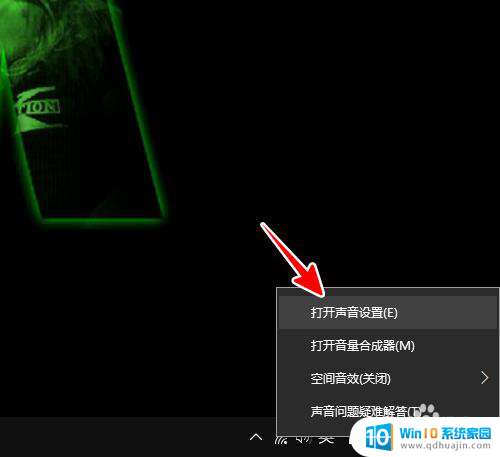
3.在新窗口中,点击输入下方的“管理声音设备”。
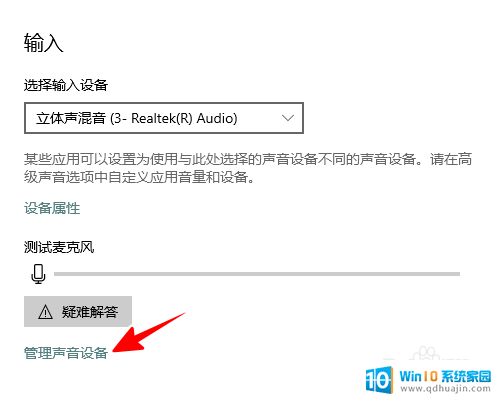
4.再在已禁用下选中“麦克风”。
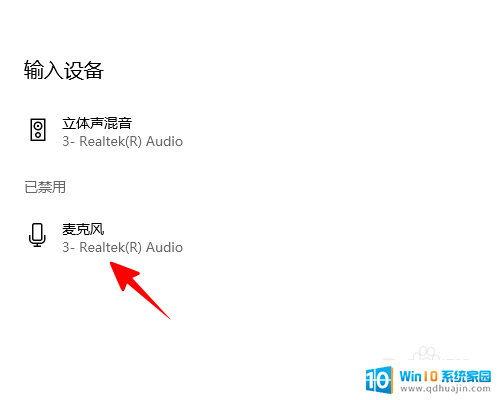
5.点击“启用”。
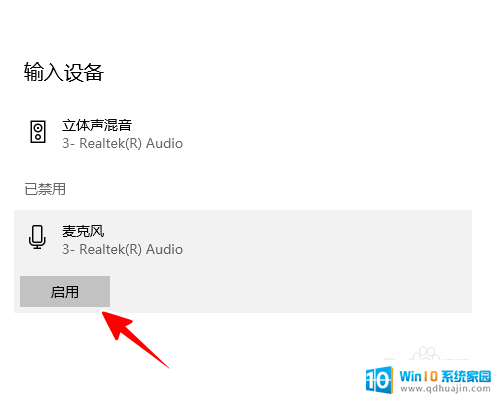
6.接着回到之前的页面,打开麦克风的电源开关对着话筒说话。如果麦克风工作正常,此时“测试麦克风”下的的 音量提示条 应该随着说话声音的大小一伸一缩。
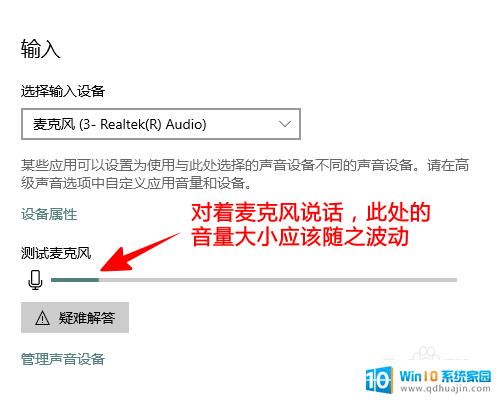
7.总结
1、将麦克风连接到电脑上
2、右击音量图标,再点击“打开声音设置”
3、在新窗口中点击输入下的“管理声音设备”
4、选中“麦克风”,点击“启用”
5、返回到之前的页面,打开开关对着麦克风说话,正常情况“测试麦克风”下的的音量提示条应该随着说话声音的大小一伸一缩
以上是如何测试麦克风是否正常工作的全部内容,如果遇到这种情况,你可以按照以上步骤解决问题,非常简单快速。
如何测试自己麦克风有没有声音 如何在Win10上测试麦克风是否正常相关教程
热门推荐
win10系统教程推荐
- 1 怎么把锁屏壁纸换成自己的照片 win10锁屏壁纸自定义设置步骤
- 2 win10wife连接不显示 笔记本电脑wifi信号不稳定
- 3 电脑怎么定时锁屏 win10自动锁屏在哪里设置
- 4 怎么把桌面文件夹存到d盘 Win10系统如何将桌面文件保存到D盘
- 5 电脑休屏怎么设置才能设置不休眠 win10怎么取消电脑休眠设置
- 6 怎么调出独立显卡 Win10独立显卡和集成显卡如何自动切换
- 7 win10如何关闭软件自启动 win10如何取消自启动程序
- 8 戴尔笔记本连蓝牙耳机怎么连 win10电脑蓝牙耳机连接教程
- 9 windows10关闭触摸板 win10系统如何关闭笔记本触摸板
- 10 如何查看笔记本电脑运行内存 Win10怎么样检查笔记本电脑内存的容量
win10系统推荐
- 1 萝卜家园ghost win10 64位家庭版镜像下载v2023.04
- 2 技术员联盟ghost win10 32位旗舰安装版下载v2023.04
- 3 深度技术ghost win10 64位官方免激活版下载v2023.04
- 4 番茄花园ghost win10 32位稳定安全版本下载v2023.04
- 5 戴尔笔记本ghost win10 64位原版精简版下载v2023.04
- 6 深度极速ghost win10 64位永久激活正式版下载v2023.04
- 7 惠普笔记本ghost win10 64位稳定家庭版下载v2023.04
- 8 电脑公司ghost win10 32位稳定原版下载v2023.04
- 9 番茄花园ghost win10 64位官方正式版下载v2023.04
- 10 风林火山ghost win10 64位免费专业版下载v2023.04